روش اضافه کردن دو فایل وُرد جداگانه به هم
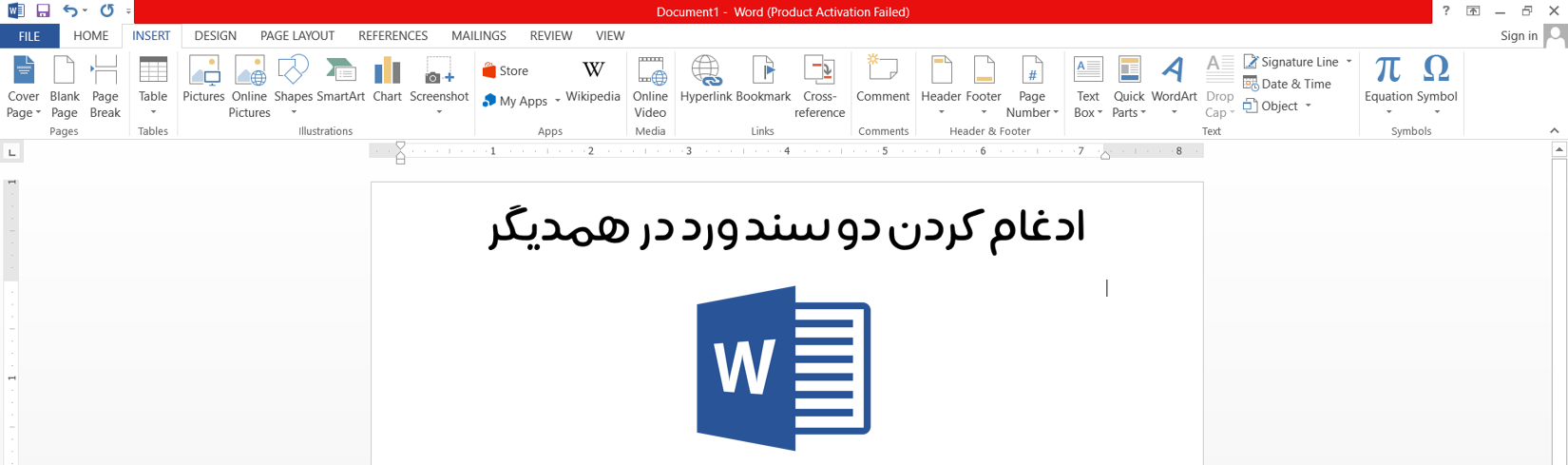
سلام عرض می کنم خدمت کاربران عزیز سایت زرین هور امروز در این پست قصد دارم آموزش اضافه کردن دو فایل ورد جدا رو بدون اینکه نتظیماتشون تغییری داده بشه بدم تا آخر این پست با ما همراه باشید.
برای این کار ابتدا فایل وردی را که میخواهید یک سند دیگر ورد به آن اضافه نمایید باز کنید و وارد تب insert شوید و بر روی قسمت object کلیک کنید. (تصاویر زیر)
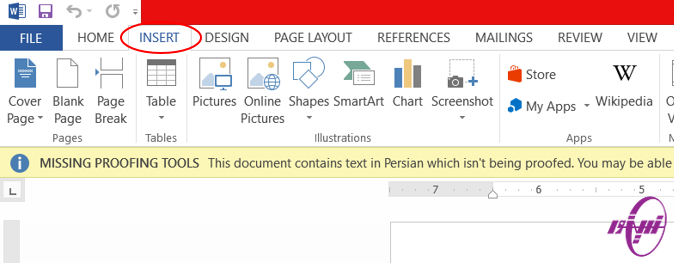
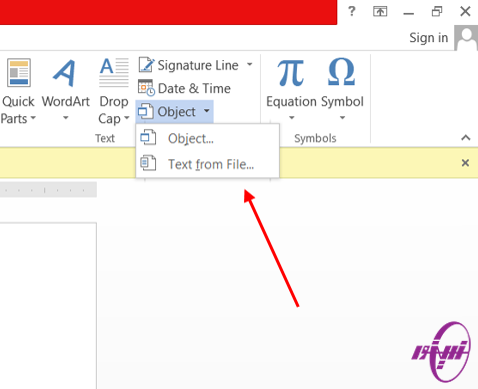
پس از کلیک کردن بر روی گزینه object در بخش insert دو گزینهی object و text from file در قالب یک منوی کشویی برای شما پدیدار می شود و اما تفاوت این دو گزینه چیست؟؟
object: با انتخاب این گزینه می توانید ورد و اکسل و فایل هایی مانند آن ها را در سند خود جای بدهید. (برای سند های طولانی استفاده از object پیشنهاد میشود.
text from file: با استفاده از این گزینه متن فایل دیگری در ورد یا سند مورد نظر خودتون قرار میدهید. (این گزینه سریعتر است)
ابتدا قابلیت text from file رو با هم امتحان می کنیم:
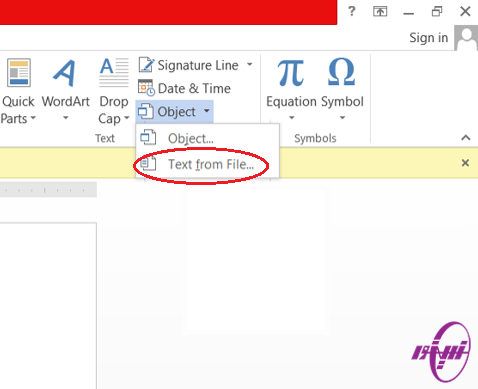
بعد از کلیک کردن بر روی گزینه text from file یک file explorer برای شما باز می شود و از آنجا می توانید سندی که میخواهید متن آن را وارد سند اصلی خود کنید انتخاب کرده و بر روی دکمهی insert کلیک کنید تا فرآیند تکمیل شود.
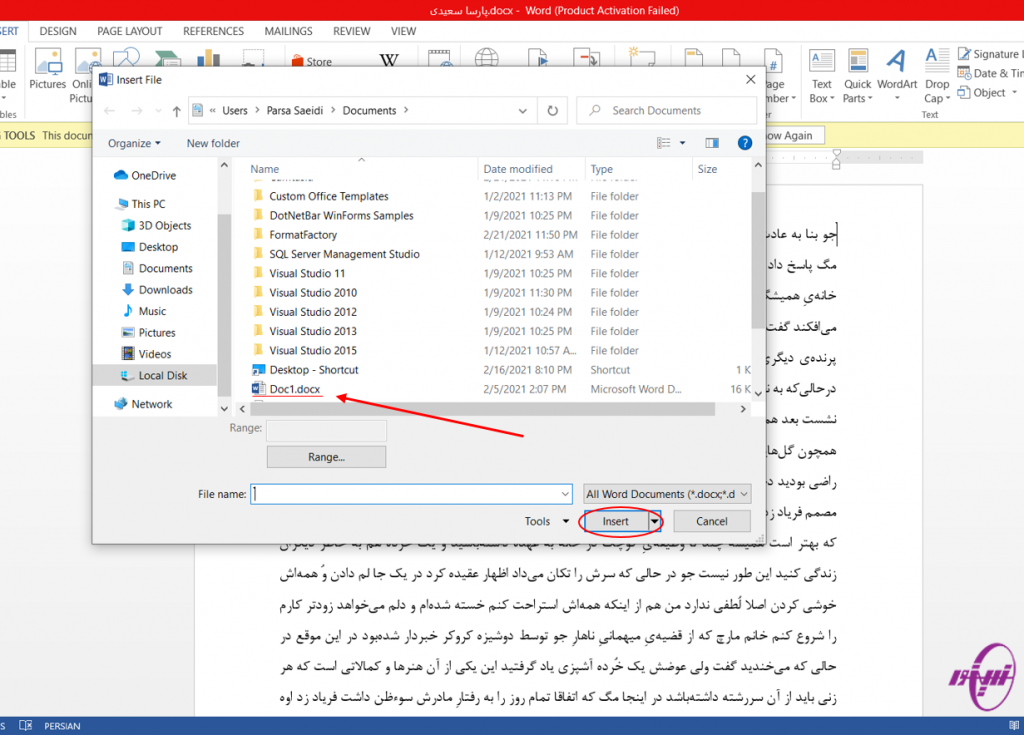
واما نحوه استفاده از گزینه object برای افزودن یک سند دیگر به سند اصلی خود به صورت زیر است.
طبق مراحل بالا از تب insert و قسمت object طبق تصویر زیر گزینه object را انتخاب کرده و در پنجرهی باز شده وارد تب creat from file و بر روی دکمهی browse کلیک کرده و سند مورد نظر را که می خواهیم به سند خود اضافه کنیم انتخاب می کنیم.
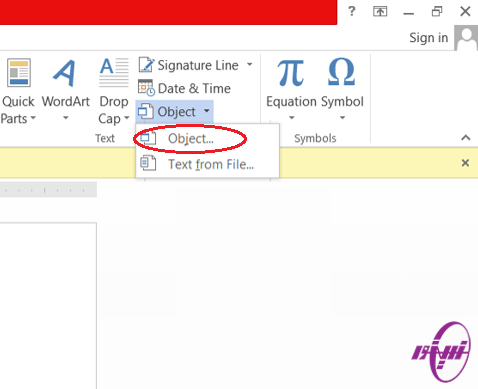
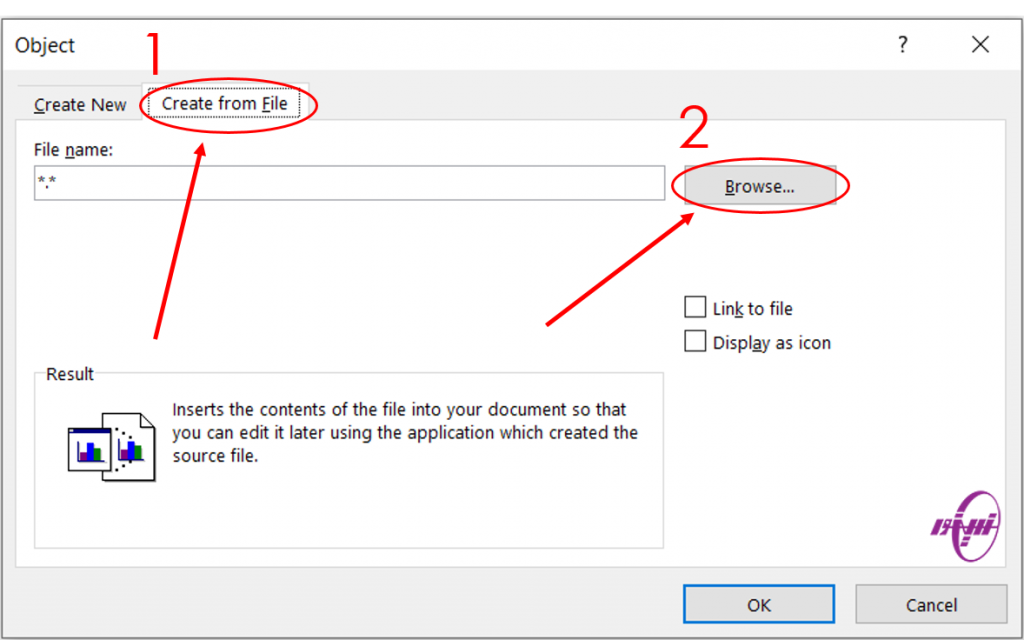
خب همانطور که مشاهده می کنید در این بخش ما دو گزینه ی Link to file و display as icon رو داریم که تفاوت این دو به صورت زیر است:
Link to file: در این بخش متن و جداول ئ کل محتویات سند مورد نظر وارد سند اصلی میشود
display as icon: به صورت یک آیکون سند مورد نظرمون رو وارد سند اصلی میکنه و با کلیک بر روی آن وارد سند میشود.





